Photos de chiens en extérieur peuvent avoir un effet spectaculaire, mais souvent, à y regarder de plus près, on remarque de petites perturbations qui nuisent à l'ensemble de l'image. Pour cette raison, des techniques de retouche étendues sont indispensables pour obtenir les résultats désirés. Dans ce guide, tu apprendras étape par étape comment utiliser Photoshop pour supprimer les éléments perturbants et élever tes images à un nouveau niveau. Chaque image présente des défis spécifiques, et le bon outil au bon moment est crucial pour le succès de ta retouche.
Principales découvertes
- L'utilisation du pinceau de réparation et du tampon de duplication est fondamentale pour la retouche d'images.
- Des résultats de haute qualité nécessitent souvent patience et précision.
- Travailler avec différents points de référence peut minimiser les décalages de couleur.
Guide étape par étape
Tout d'abord, il est important de bien configurer ton environnement de travail. Assure-toi de travailler avec les bons niveaux de zoom pour effectuer des retouches précises. Je recommande de commencer avec au moins 300%.
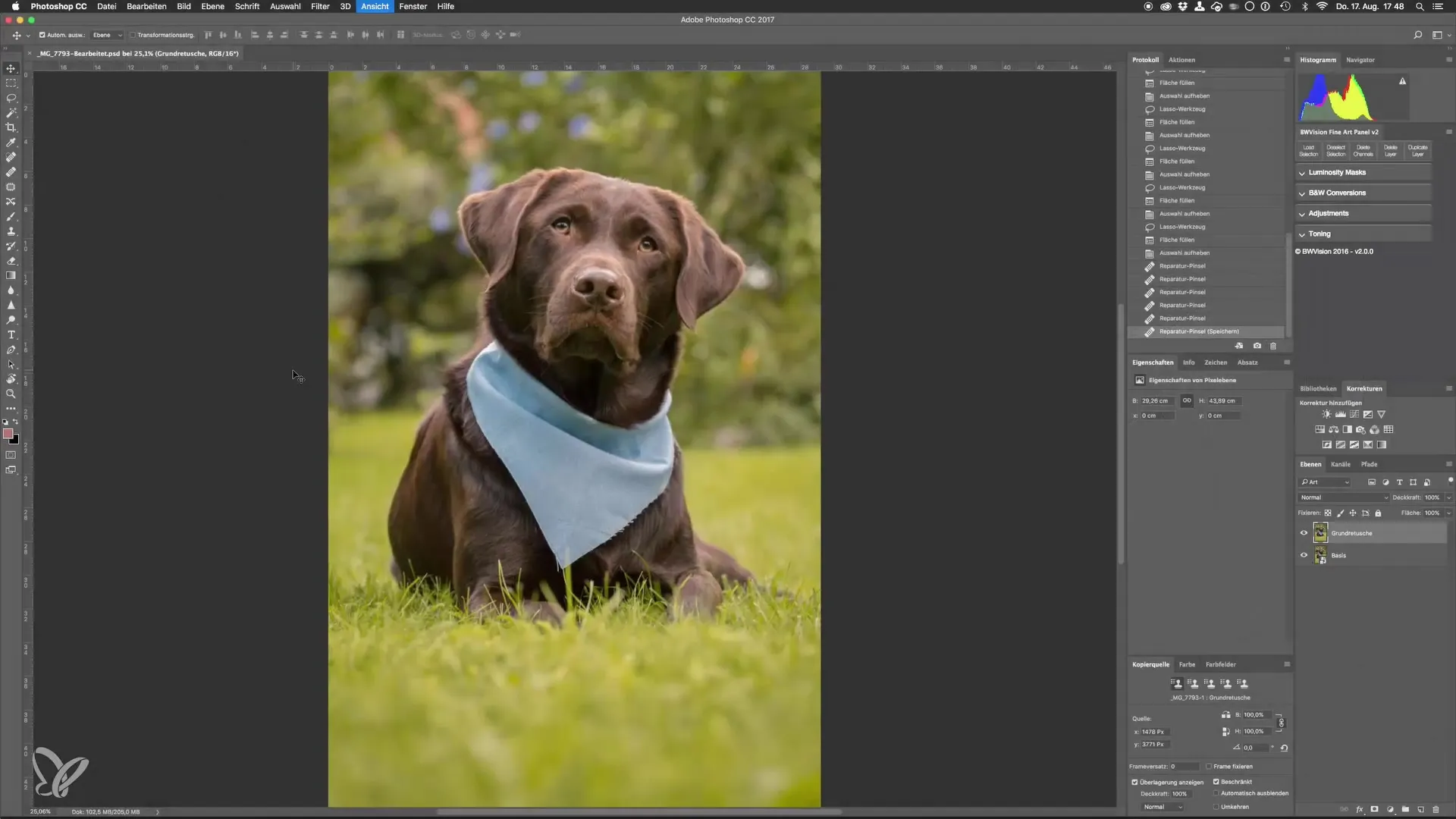
Une fois que tu as préparé ton environnement, nous allons commencer par supprimer les fils ou éléments perturbants de l'image. L'une des meilleures options est l'outil de remplissage basé sur le contenu. Cela te permet généralement de supprimer efficacement les objets perturbants de l'image. Tout d'abord, applique l'outil et fais attention aux zones devant être supprimées.
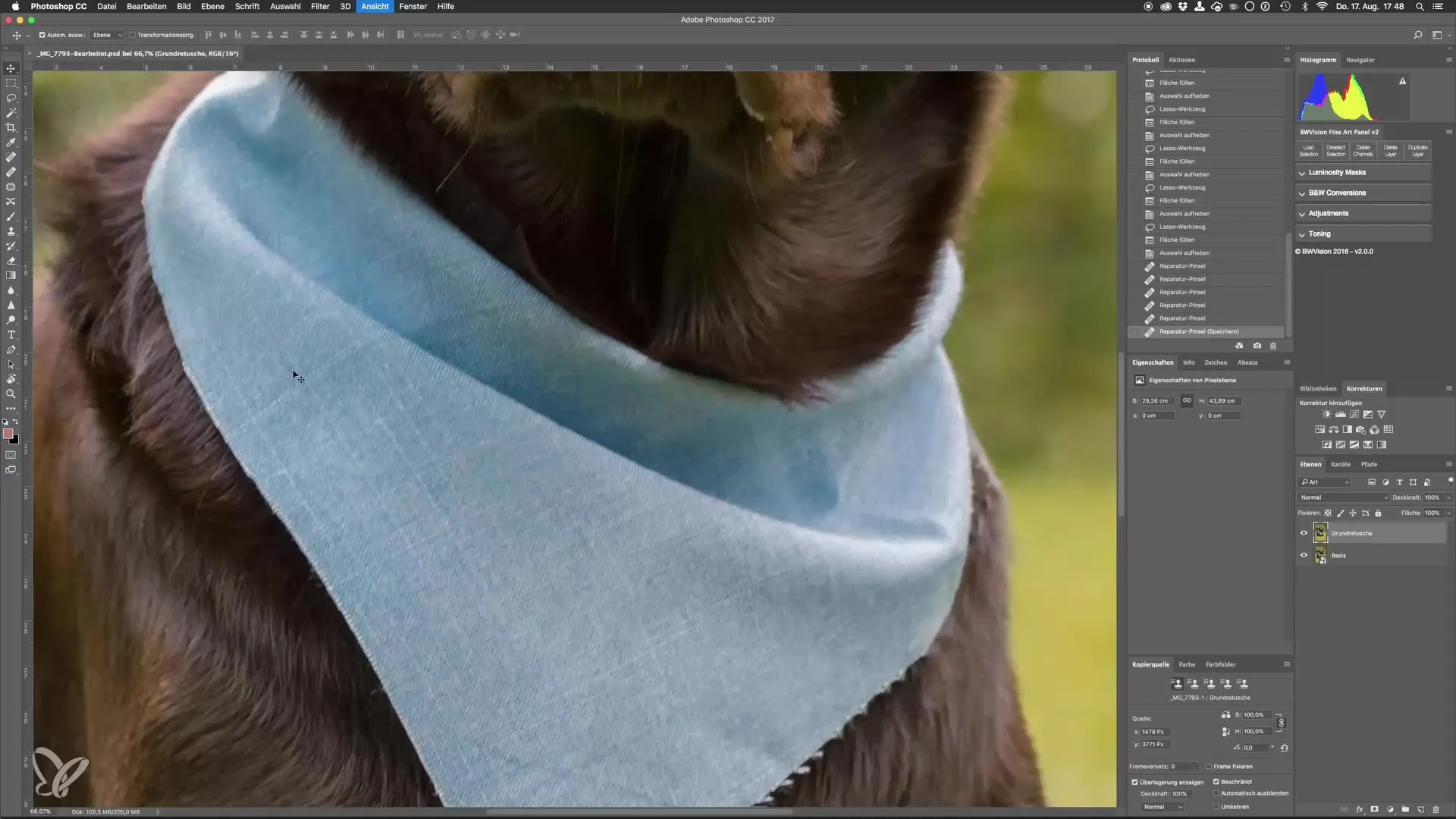
Pour pouvoir travailler de manière encore plus précise, tu dois utiliser un facteur de zoom élevé à cette étape. La raison en est que tu peux travailler de manière plus spécifique dans les zones concernées. Il est crucial de bien cerner ces zones pour obtenir un résultat optimal.
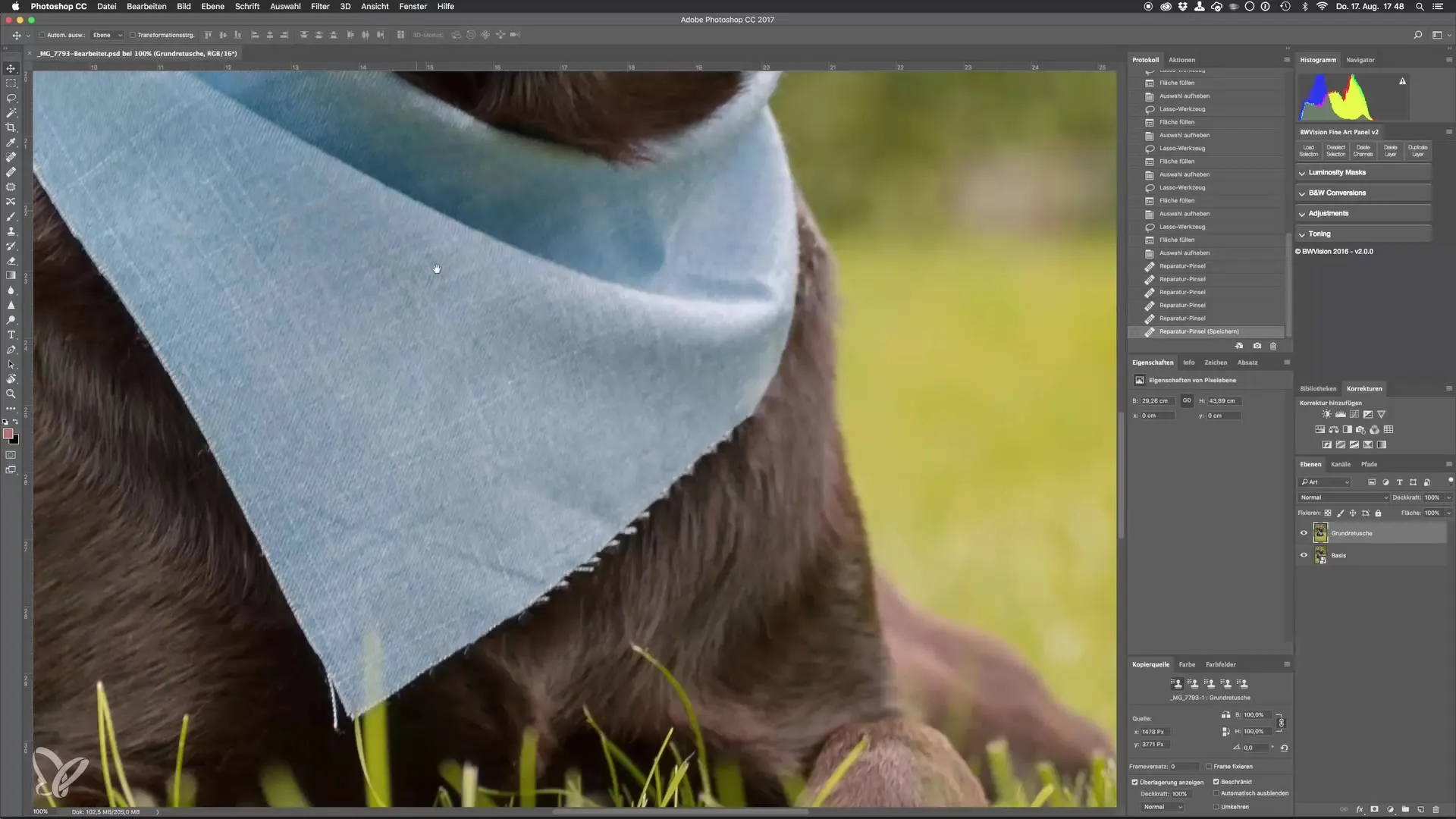
Après tes premières tentatives, tu remarqueras que le résultat n'est souvent pas optimal. C'est ici que le choix du bon outil entre en jeu. Tu as la possibilité d'utiliser le pinceau de réparation ou le tampon de duplication. Tout d'abord, nous allons essayer le pinceau de réparation. Appuie sur « J » sur ton clavier pour sélectionner le pinceau de réparation.
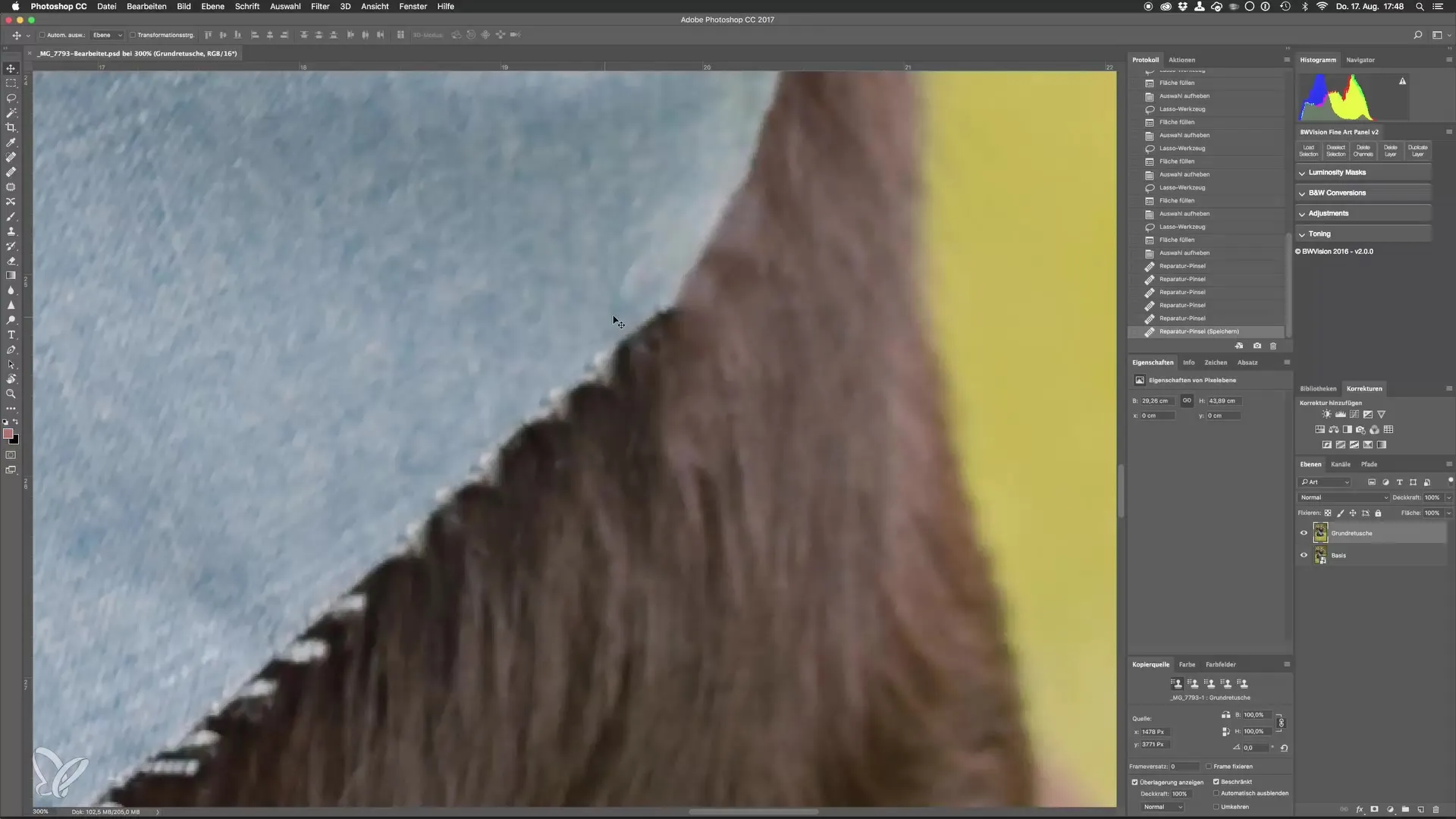
Lors de l'utilisation du pinceau de réparation, il est important de choisir un point de référence approprié. Cela peut être un bord ou une zone ayant des couleurs similaires. Assure-toi que le bord et la courbure de la zone de référence soient bien reproduits. Essaie de perdre le moins de détails possible, ce qui nécessite souvent de la patience.
Si tu remarques des décalages de couleur, une retouche supplémentaire sera nécessaire par la suite. Souvent, tu devras ajuster les couleurs pour obtenir l'image naturelle souhaitée. Ces retouches sont une partie inévitable du travail avec Photoshop.
Un autre point important est que tu devrais constamment choisir un nouveau point de référence pour minimiser les décalages de couleur et créer des bords nets. Assure-toi de travailler à un niveau de zoom élevé afin que les transitions ne soient pas visibles. Si nécessaire, une correction de l'extérieur peut aider à préserver l'intégrité de l'image.
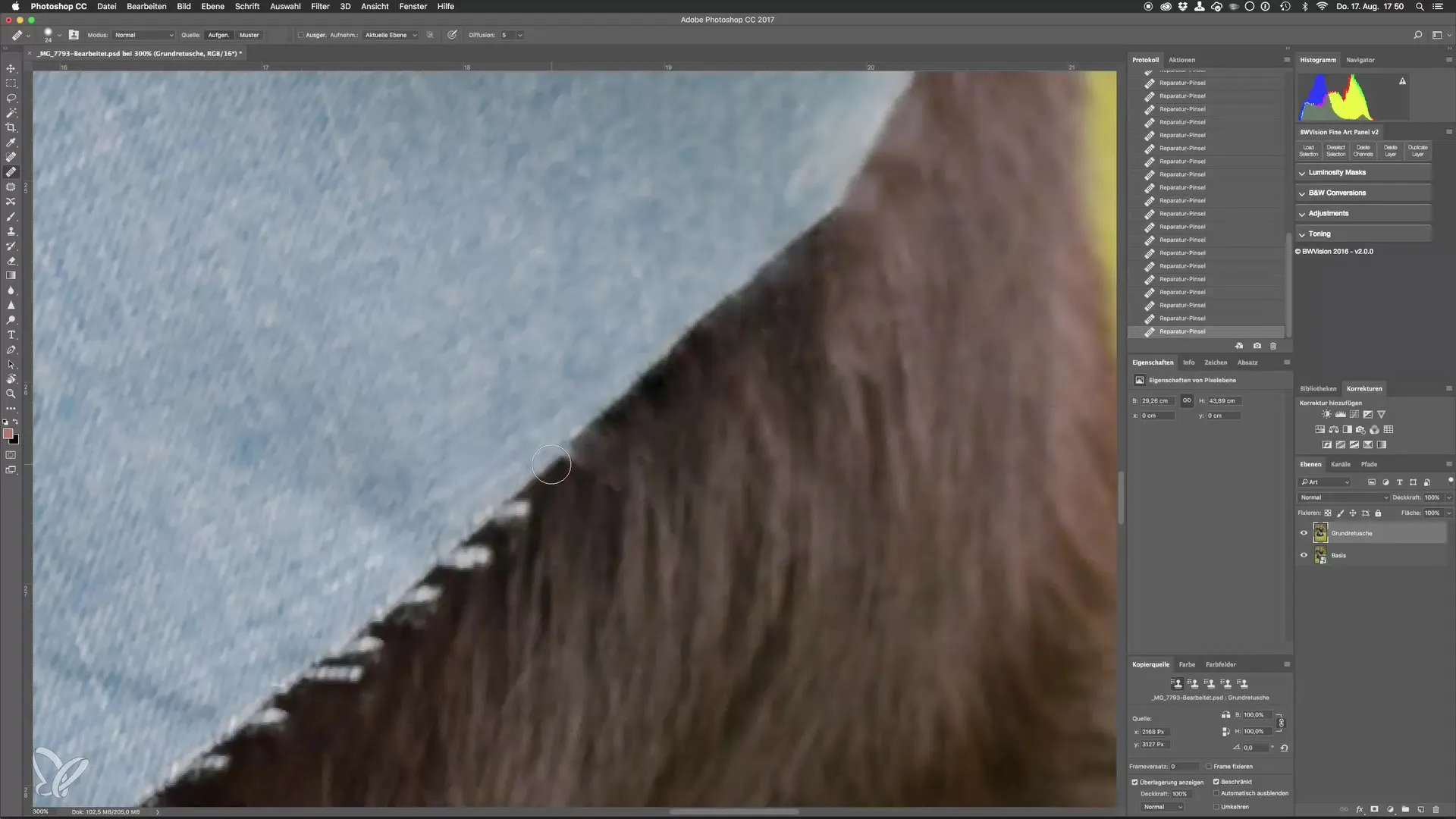
Quand tu vois un fil perturbant ou un élément similaire, fais attention à la manière dont tu te places. Parfois, il est judicieux de réduire un peu les éléments perturbants à l'avance pour faciliter la retouche. Tu peux ainsi travailler de manière ciblée et retirer la zone de la meilleure manière.

Utilise également, si nécessaire, des pinceaux et des points de référence plus grands pour traiter les décalages de couleur plus efficacement. Cela te donne l'avantage de pouvoir non seulement effectuer des travaux de précision, mais aussi de retirer rapidement les zones plus grossières.
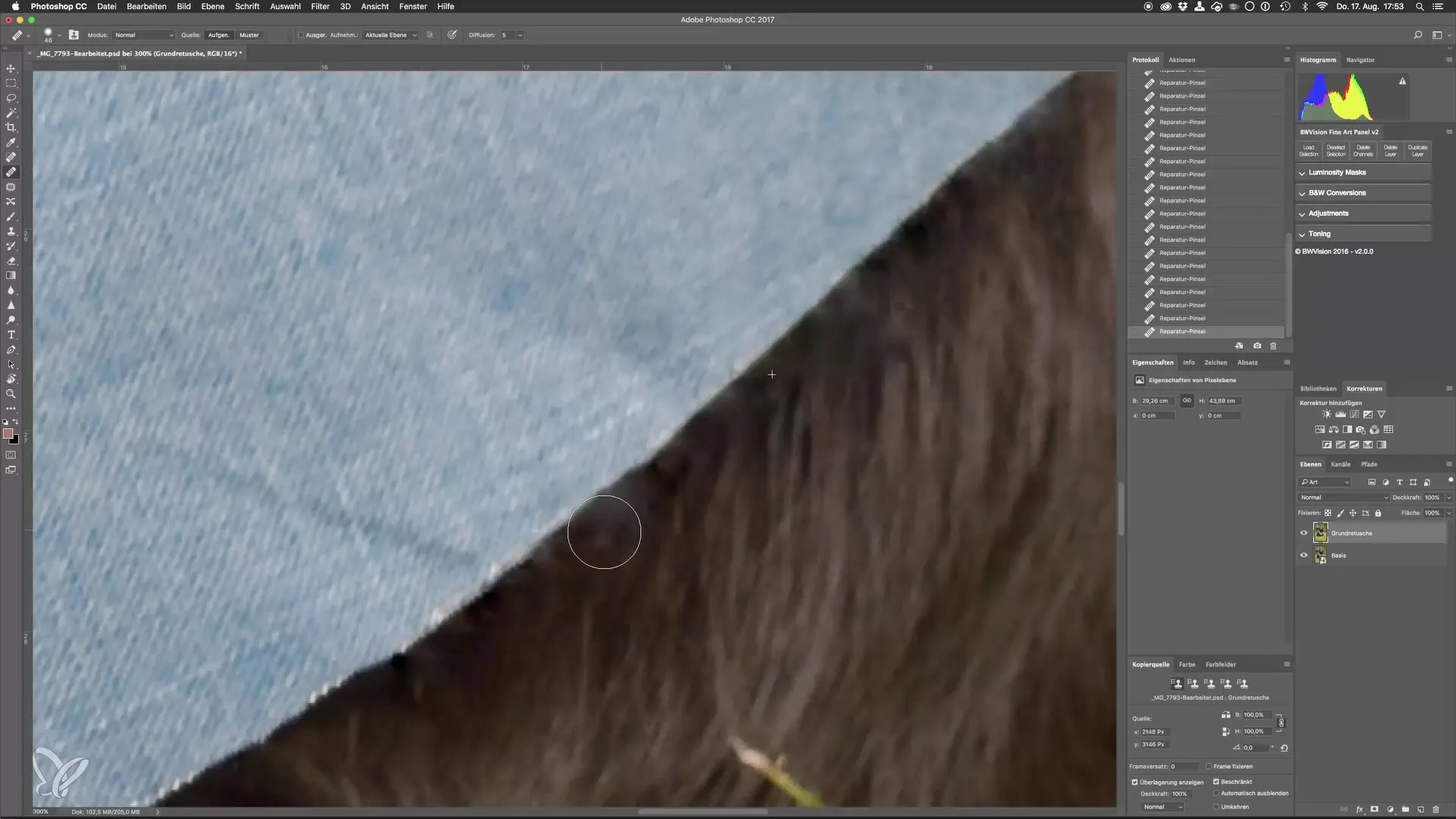
Pour voir le résultat final, compare ton image avant et après la retouche. Ce type de comparaison te montre à quel point l'image est devenue plus propre et précise. Photoshop t'offre de nombreuses possibilités que Lightroom ne peut souvent pas proposer.
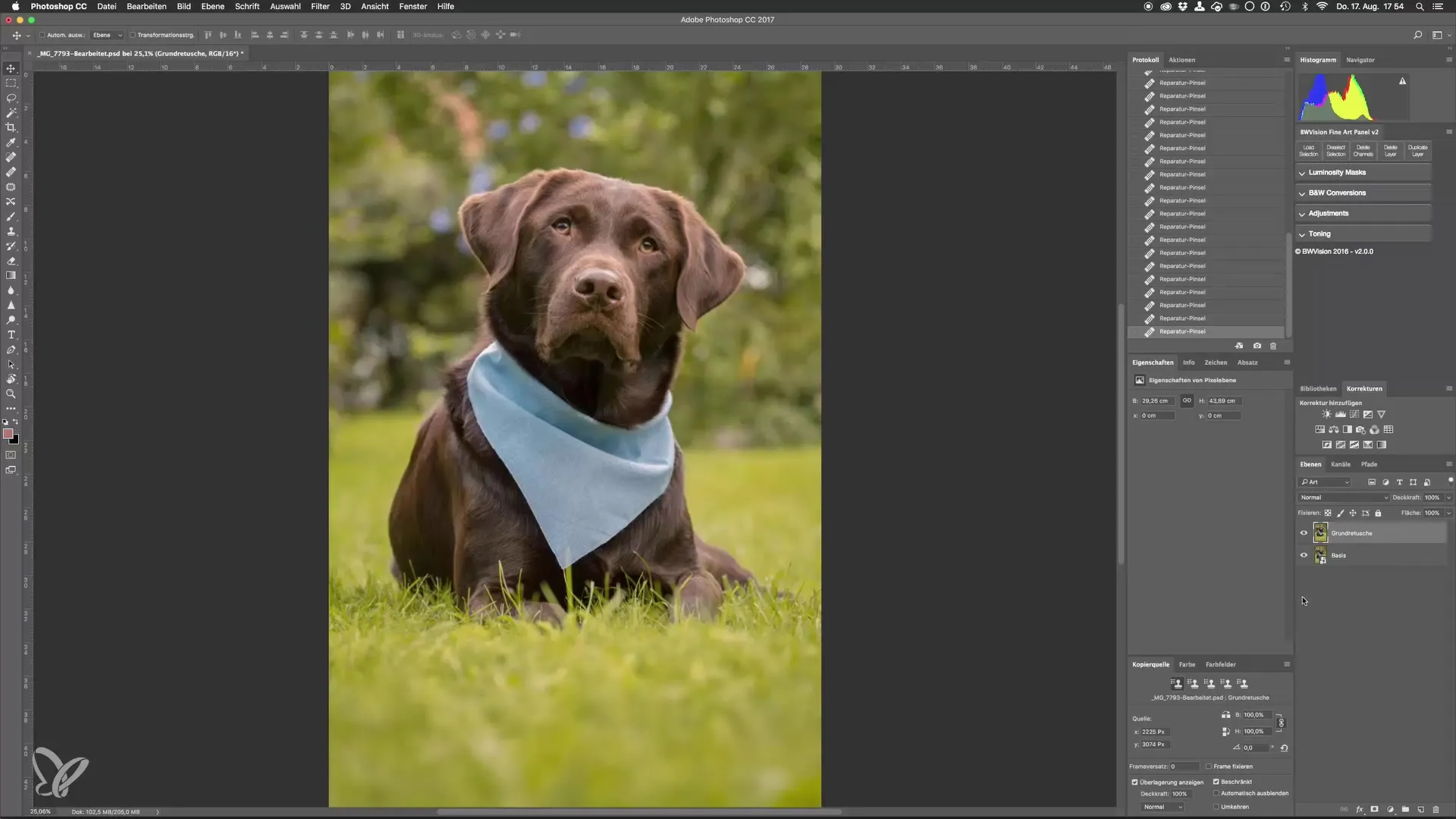
Résumé - Étape par étape vers des photos de chiens parfaites: Techniques de retouche avancées pour l'extérieur
Les techniques de retouche avancées sont essentielles pour le traitement des photos de chiens. Avec de la patience et le bon choix d'outils, tu peux supprimer efficacement les éléments perturbants et effectuer des corrections de couleur précieuses. En combinant l'ajustement des points de référence et l'utilisation du pinceau de réparation, ta post-production sera un succès.
Questions fréquemment posées
Qu'est-ce qu'un pinceau de réparation et comment l'utilise-t-on?Le pinceau de réparation est un outil dans Photoshop qui supprime les éléments perturbants d'une image en transférant des pixels d'une source sélectionnée. Sélectionne le pinceau et détermine un point de référence approprié.
Comment puis-je corriger les décalages de couleur après la retouche?Après la retouche, tu peux ajuster les couleurs dans Photoshop en utilisant les outils de correction des couleurs pour assurer que les transitions restent douces et naturelles.
Pourquoi est-il important de travailler avec un niveau de zoom élevé?Un niveau de zoom élevé permet une retouche plus précise, de sorte que les détails peuvent être mieux contrôlés et les éléments indésirables supprimés en toute sécurité.
Quelle est la différence entre le pinceau de réparation et le tampon de duplication?Le pinceau de réparation reprend les couleurs et les textures de l'environnement, tandis que le tampon de duplication copie une zone précise d'une source et la colle à un autre endroit.
Y a-t-il des conseils pour accélérer le travail avec Photoshop?Utilise des raccourcis clavier et travaille en calques pour rendre ta retouche plus efficace et effectuer des ajustements rapides.


